当电脑系统出现故障问题无法正常启动的时候,很多网友可能第一时间想到的是重装系统,其实我们还可以尝试通过进入系统安全模式进行修复等操作。下面小编将教大家如何进入win10电脑的安全模式。
1、快捷键“win+I”打开windows设置界面,找到“更新和恢复”选项,并点击进入界面。
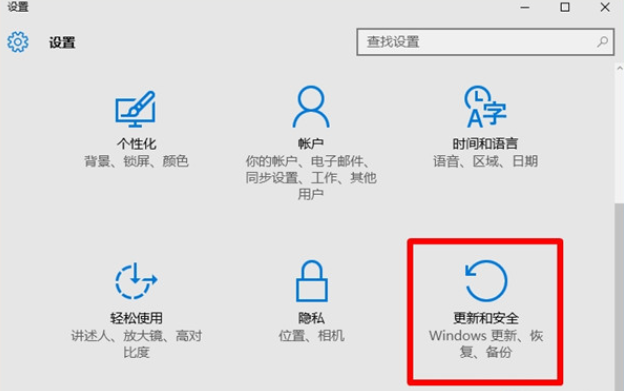
2、进入界面后,依次点击“恢复”——>“立即重启”选项即可进入疑难解答界面,然后参照下面的步骤进入安全模式。
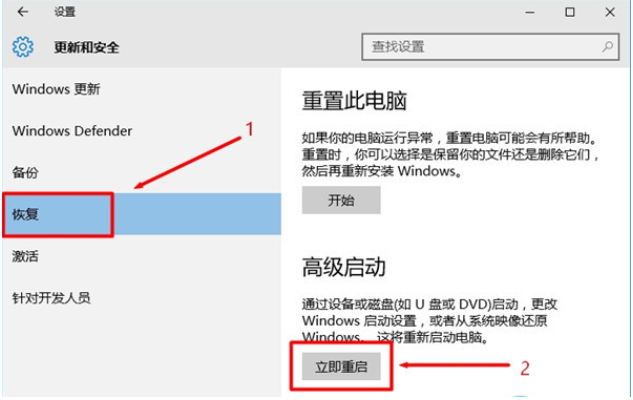
3、以上是能进的了系统的情况,如果进不了系统的话,强制开关机三次(按电源10秒左右),系统会进行自动修复,选择高级选项进入。
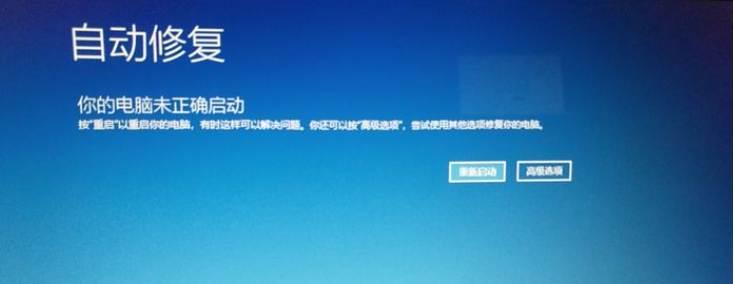
4、选择疑难解答。
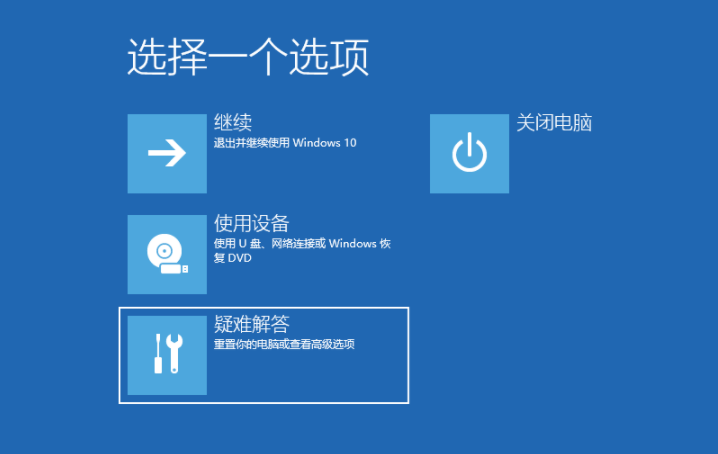
5、选择高级选项,按回车。
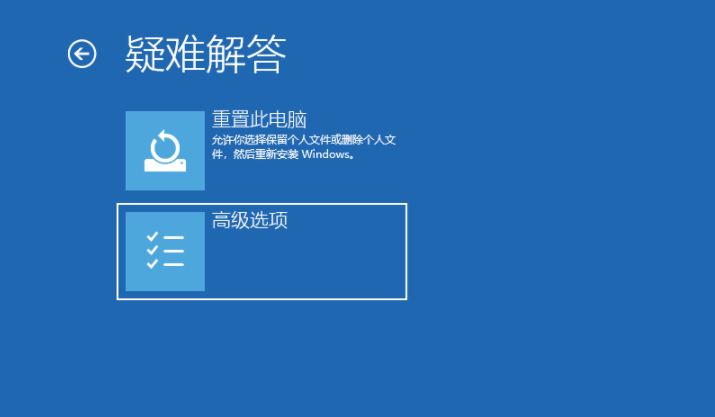
6、在高级选项中,选择启动并按回车。
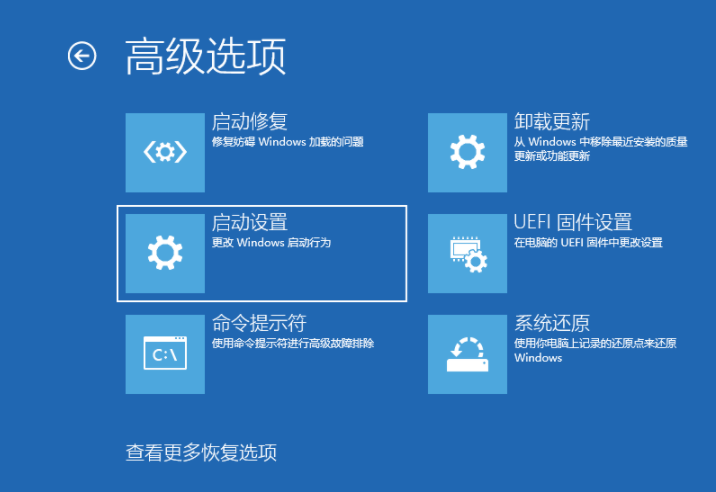
7、在启动设置,直接点击重启按钮。
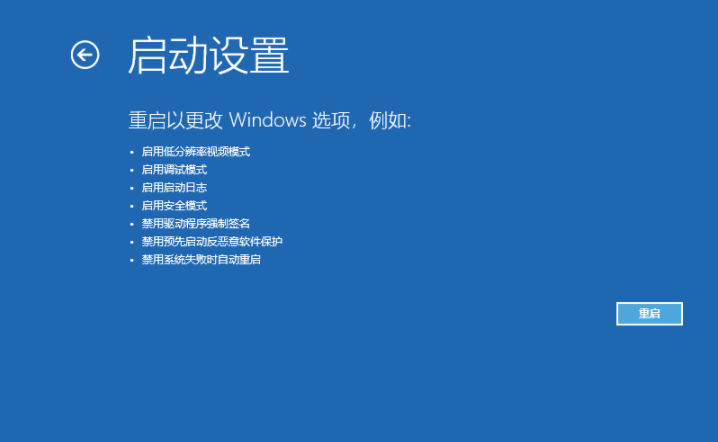
8、再次重启后我们就会来到启动设置,这时候按 4 数字键即可进入安全模式。
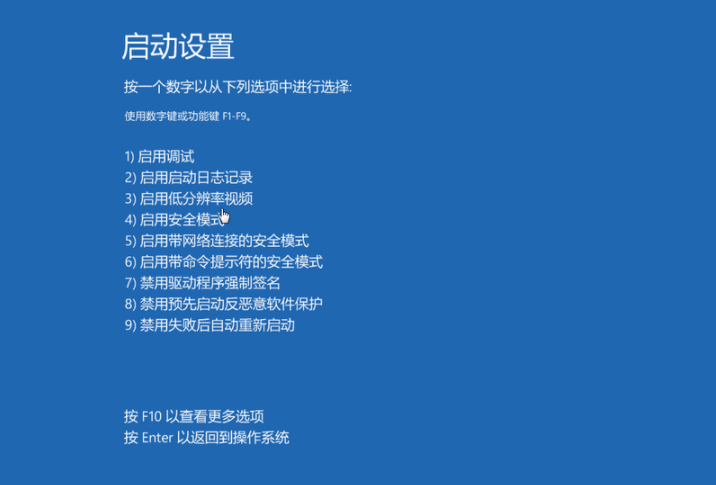
9、下图就是正常进入Win10安全模式的桌面啦。
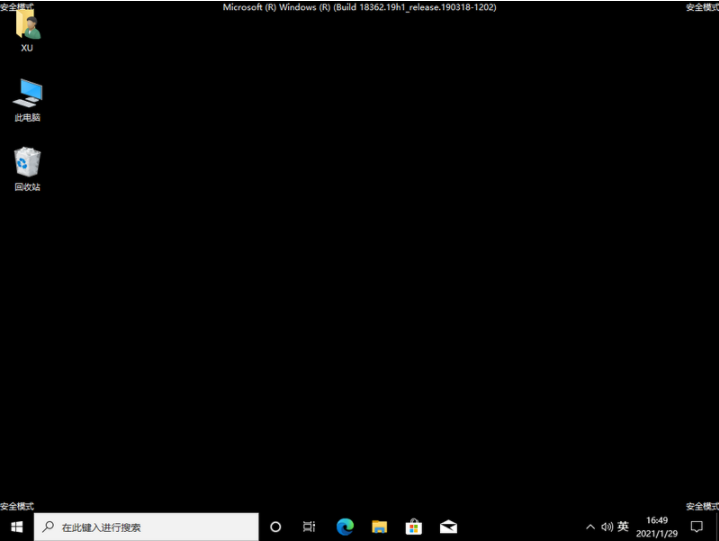
以上便是进入win10安全模式的方法,希望能帮到大家。

每个人都需要一台速度更快、更稳定的 PC。随着时间的推移,垃圾文件、旧注册表数据和不必要的后台进程会占用资源并降低性能。幸运的是,许多工具可以让 Windows 保持平稳运行。




Copyright 2014-2025 https://www.php.cn/ All Rights Reserved | php.cn | 湘ICP备2023035733号